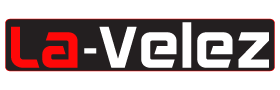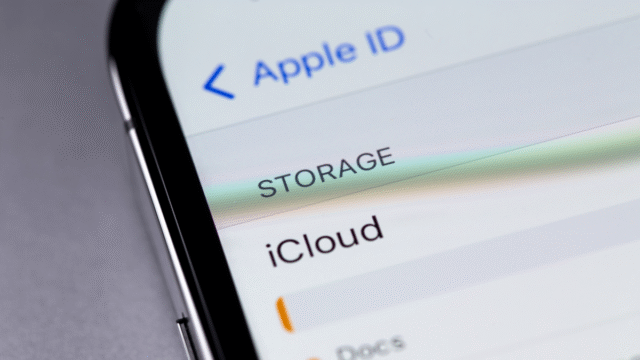Si recibe un mensaje urgente sobre el almacenamiento de la nube, cuyas consecuencias implican perder sus fotos o documentos, puede ser el objetivo de una estafa. La Comisión Federal de Comercio es Alertar a los consumidores A un esquema de phishing que involucra correos electrónicos y mensajes de texto que afirman que su almacenamiento en la nube con servicios como Apple, Google y Microsoft está lleno. El objetivo final de los actores de amenaza es hacer que haga clic en un enlace bajo la apariencia de borrar o actualizar su almacenamiento, lo que finalmente lo lleva a entregar información personal (como el nombre de usuario y la contraseña de su cuenta) o descargar malware a su dispositivo.
Cómo funciona la estafa de almacenamiento en la nube
Como Malwaretips describeLos correos electrónicos de estafa de almacenamiento en la nube generalmente tienen enlaces de materias urgentes como “su cuenta de iCloud puede estar en riesgo” para provocar una respuesta emocional que lo impulse a actuar sin pensar. Los mensajes pueden provenir de una dirección de correo electrónico que se ve real pero que está un poco apagado (de (AT) AppleCurity (DOT) COM en lugar de (AT) Apple (DOT) com, por ejemplo) e incluye logotipos oficiales u otras marcas. El cuerpo de correo electrónico puede tener una oferta de actualización sensible al tiempo, nuevamente, creando un sentido de urgencia, y un llamado a la acción, como un botón “Actualización de almacenamiento ahora”.
Cualquier mensaje que plantee una emoción fuerte o te haga sentir que necesitas actuar rápido es probablemente una estafa, incluso si parece provenir de un remitente legítimo. Como he escrito, los actores de amenaza pueden capitalizar las vulnerabilidades, lo que les permite falsificar o hacerse pasar por organizaciones como Google.
Puede ver alertas legítimas de almacenamiento en la nube, como pancartas, cuando inicia sesión en varios servicios (como Gmail), pero su mejor apuesta si recibe un correo electrónico o un mensaje de texto sobre el espacio en la nube es ir directamente a la fuente para verificar su equilibrio. No pase Go y no haga clic en ningún enlace.
Cómo verificar su espacio de almacenamiento en la nube
Si eres un usuario de Google, puedes ver y Administre su almacenamiento en la nube en tu Google One Storage Manager (Debe registrarse en su cuenta de Google). Esto le muestra cuánto almacenamiento ha utilizado y cuánto tiene restantes más un desglose de los servicios de Google que están ocupando su asignación y sugerencias para limpiar el espacio adicional.
¿Qué piensas hasta ahora?
Tenga en cuenta que si tiene varias cuentas de Google, cada una tendrá su propia asignación de almacenamiento, y puede alternar entre ellas tocando su foto de perfil en la esquina superior derecha. Las cuentas personales con Google reciben 15 GB de almacenamiento de forma gratuita, con opciones para pagar un espacio adicional. Si se agota, no podrá cargar o crear archivos en la unidad, enviar o recibir correos electrónicos en Gmail, o hacer una copia de seguridad de fotos o videos en Google Photos.
Si tiene una cuenta de almacenamiento de iCloud, puede Verifique el espacio restante En Configuración> (su nombre)> iCloud en su iPhone o iPad o a través del menú Apple> Configuración del sistema> (su nombre)> iCloud> Administrar en su Mac. En Windows, abra iCloud para Windows y desplácese al gráfico de barras. Nuevamente, debe iniciar sesión en su cuenta de Apple. iCloud viene con 5 GB de almacenamiento gratuito. Una vez que eso esté lleno, y si no agrega más espacio, su dispositivo cesará las copias de seguridad de iCloud, se sube a las fotos de iCloud y la unidad iCloud, y las actualizaciones a las aplicaciones iCloud. Y no podrá enviar y recibir correos electrónicos con su dirección iCloud.
Finalmente, Microsoft 365 viene con 5 GB de almacenamiento en la nube gratuito con OneDrive y 15 GB de almacenamiento de buzón. A Revise su usoInicie sesión en su cuenta de Microsoft en su dispositivo y seleccione el icono de almacenamiento de Microsoft. También puede actualizar para agregar más espacio.